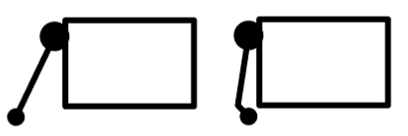Word(ワード)、Excel(エクセル)、PowerPoint(パワーポイント)で作成できる図形の中には「なんでこんな所に矢印がつけられる?」というものが存在します。正直、実用性には乏しいかもしれないのですが、ちょっと面白いのでお暇な時にでも試してみてください。
実際にどの部分に矢印がつけられるのかわかりやすくするため、これからご紹介する図形は一部を除き「図形の書式設定」の「塗りつぶしと線」メニューの「線」で以下のような設定にしています。
・線(枠線)の幅を4.5pt
・始点矢印の種類:円形矢印
・始点矢印のサイズ:9
・終点矢印の種類:円形矢印
・終点矢印のサイズ:5
始点と終点の円形矢印はわかりやすくするためサイズを変えています。(大きい方が始点です)

この印がついている箇所は矢印の形状に変えられる、と想像しつつご覧ください。
矢印の始点・終点の設定の仕方は、別回「結構遊べる線と矢印」の回で詳しく書いていますので、そちらも参考にしてください。
(「結構遊べる線と矢印」の回では、基本的に図形の「線」グループにある直線やコネクタを使用して解説していますが、線以外の図形でも操作手順は一緒です)
基本図形グループ
円柱
円柱は右側から時計回りにぐるっと上の楕円を描き、そのまま筒の方に降りて楕円の左側で終了、という一筆書き状態になっています。そのため、楕円の両側に始点と終点矢印が入ります。
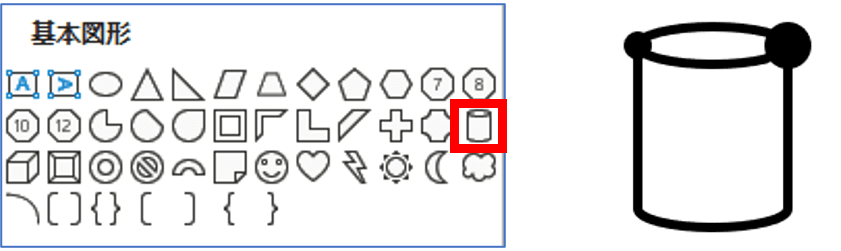
四角形:メモ
メモの右下、ちょろっと折れて角が削れたところに始点と終点があります。
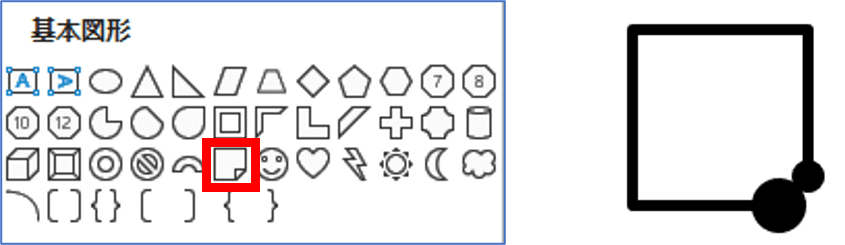
スマイル
ニコちゃんの口に矢印が入ります。ただし、矢印が置けるのは終点のみになります。始点側の矢印も設定する事はできますが、図形には反映しません(線の先端処理は行えます)。円形矢印を入れるとペコちゃんみたいになりますね。
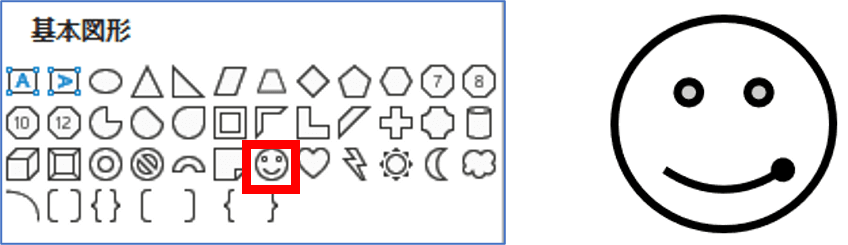
雲
モコモコした外周の線が少し内側に食い込んでいる箇所がありますが、そこに矢印が入ります。(図形を大きくしないと効果がわかりづらいです)
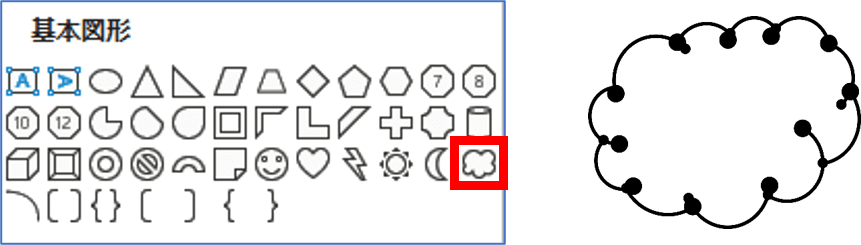
円弧~右中かっこ
円弧~右中かっこ(下図赤枠内)の図形は、基本図形グループにありますが、「線」と「図形」両方の特性を持ち合わせています。
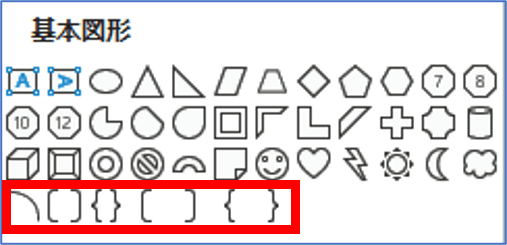
図形ではありますが、「既定の線※」に設定した書式が反映するという仕様です。そして、すべての図形に始点・終点とも矢印がつけられます。
用途としては矢印で使う事が多い図形だと思うので、ここでは「円形矢印」ではなくノーマルの「矢印」をつけてみました。(左から円弧、左大かっこ、左中かっこになります)
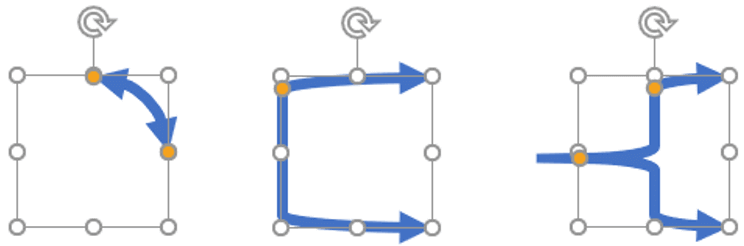
また、すべてに黄色い変形ハンドルがついていますので、ハンドルをドラッグして形を調整するとかなり使い勝手のいい矢印が作れると思います。以下は上図の図形をそのまま変形させたものです。
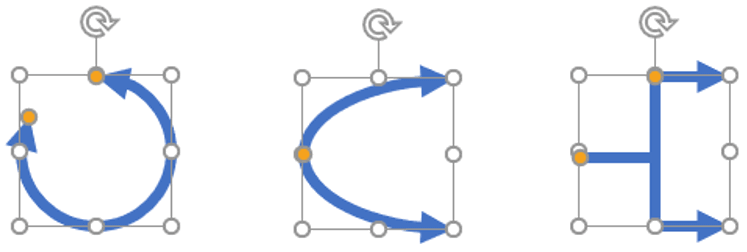
更に「塗りつぶし」も適用できますので、ご自身でも色々試してみてください。
※「既定の線」についての参考記事:
https://www.anadigilife.com/office-default-shape/
ブロック矢印
ブロック「矢印」というくらいですから、特にこれ以上矢印を加える必要もないのですが、何故か矢印が追加できるものが存在しています。
それは「矢印:右カーブ」「矢印:左カーブ」「矢印:上カーブ」「矢印:下カーブ」の4つ。
線がクロスしている箇所に始点と終点が存在します。(図形を拡大しないとわかりづらいです)
こちらは「矢印:左カーブ」を描いて横幅を広くしたものです。折れ曲がっている箇所にご注目ください。
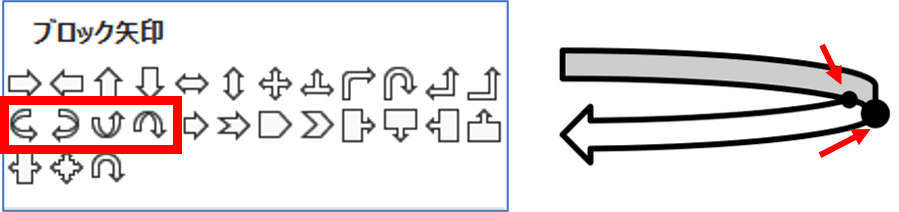
フローチャート
定義済み処理と内部記憶
四角形の中に描かれた線に矢印がつきます。(2本同時設定になります)
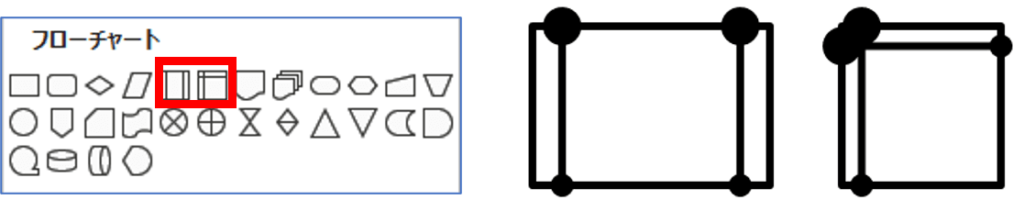
和接合、論理和
円の中をクロスしている線に矢印がつきます。(これも2本同時設定になります)
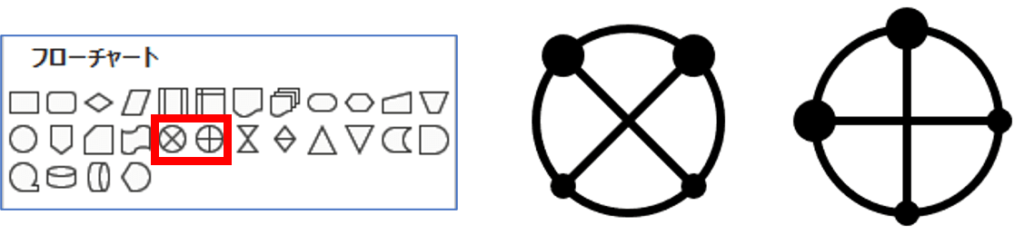
分類
ひし形の真ん中を水平に仕切る線の両端に始点・終点があります。
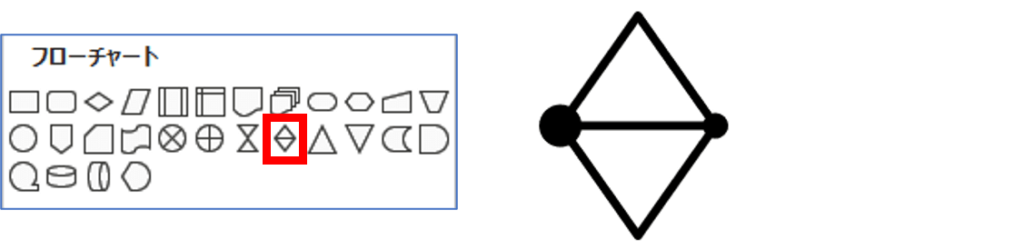
磁気ディスク、直接アクセス記憶
この2つは「基本図形」にある「円柱」と同じ構造です。向きが違うだけで、矢印のつく箇所も同じですね。

吹き出し
吹き出しは、「四角形」「角を丸めた四角形」「円形」以外の形であれば矢印がつけられます。
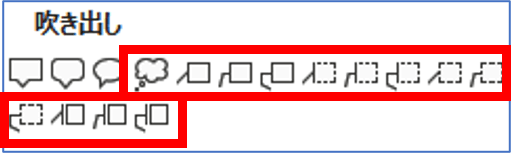
「雲形」は基本図形の「雲」に吹き出し線がついたものなので、始点終点の位置も雲と同じです。
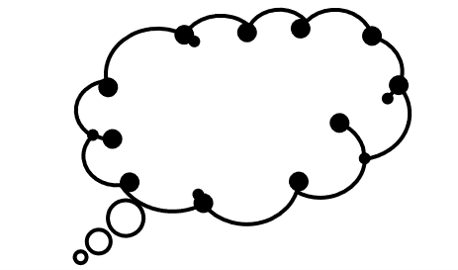
線や折れ線のついた吹き出しは線の部分に矢印がつきます。